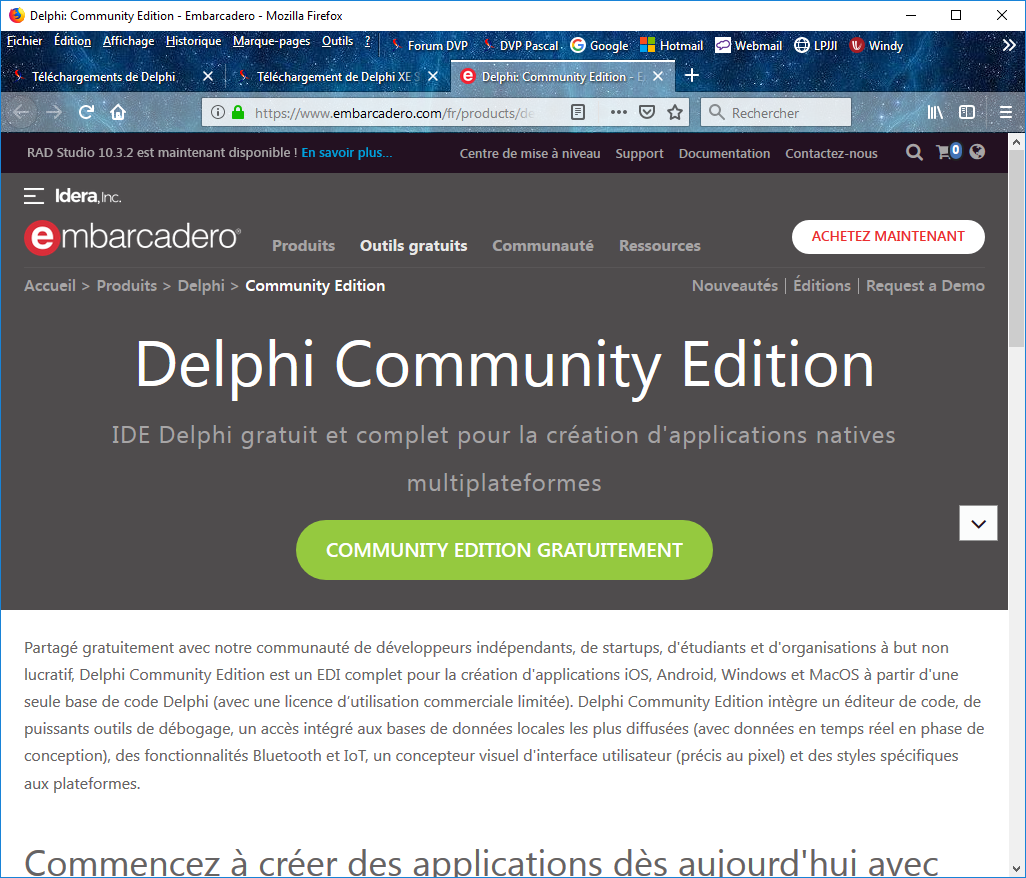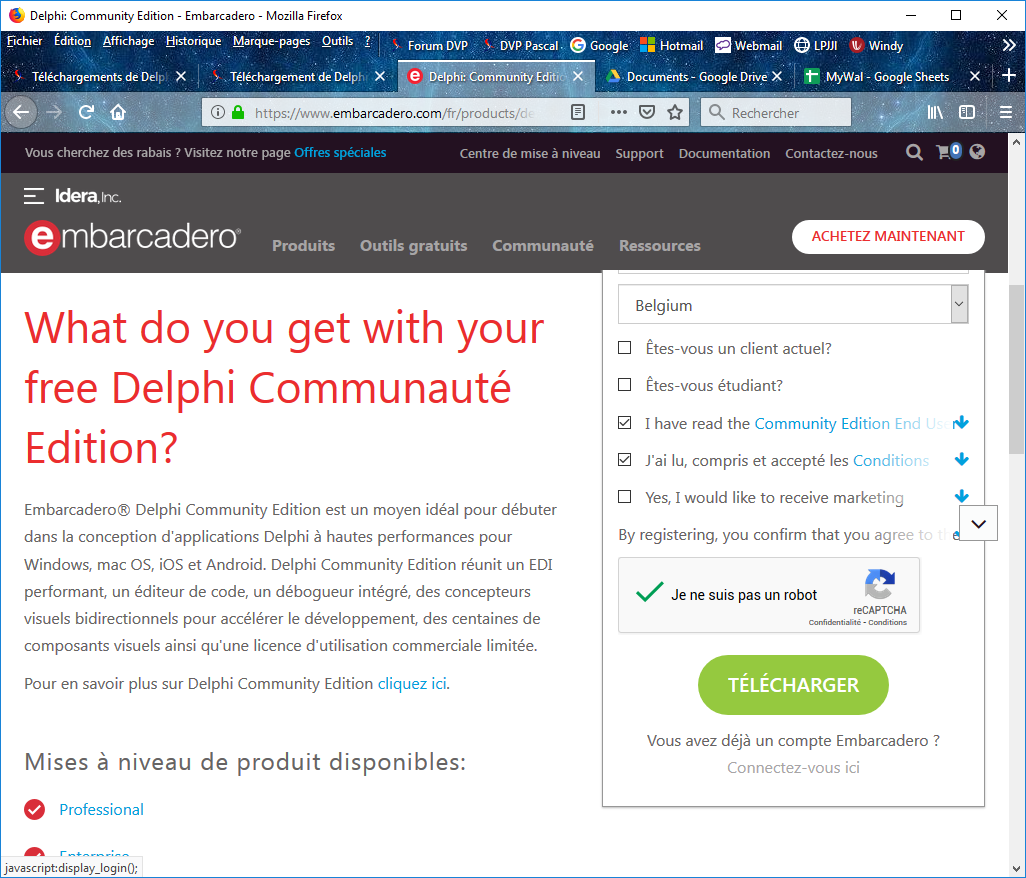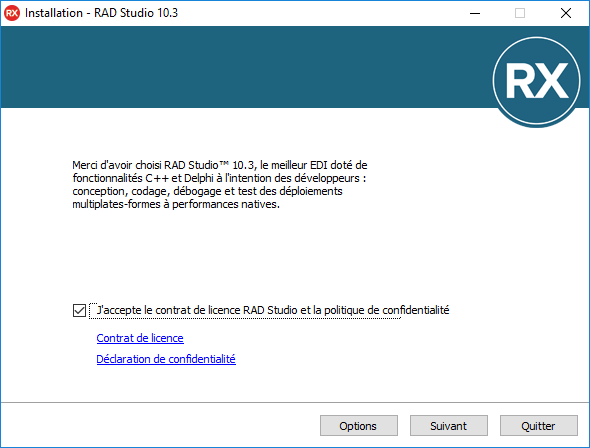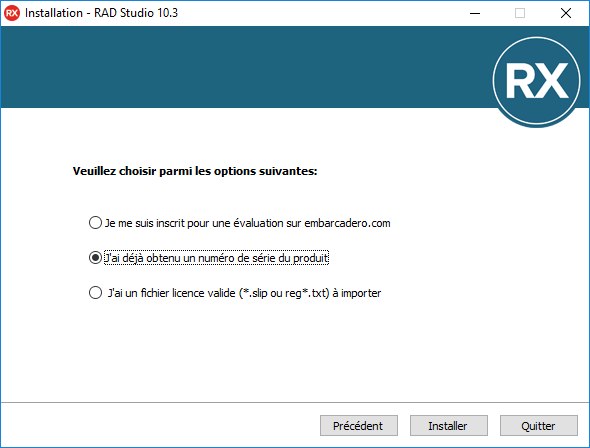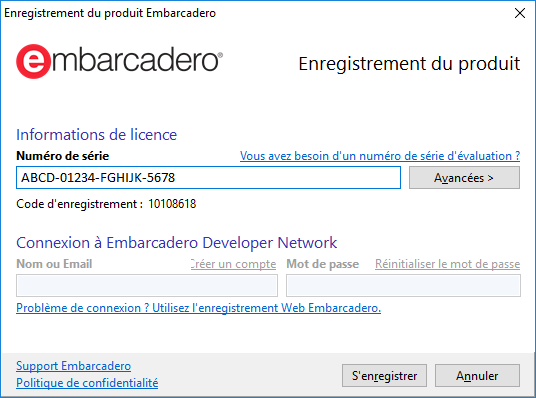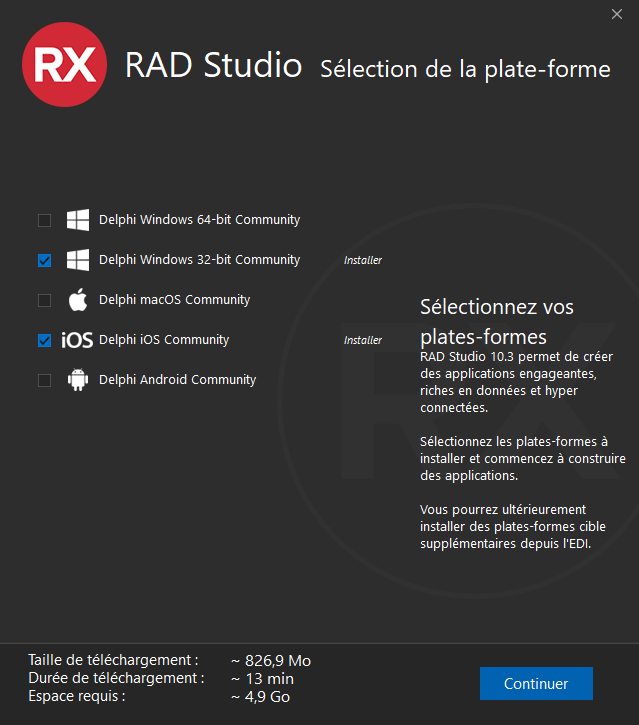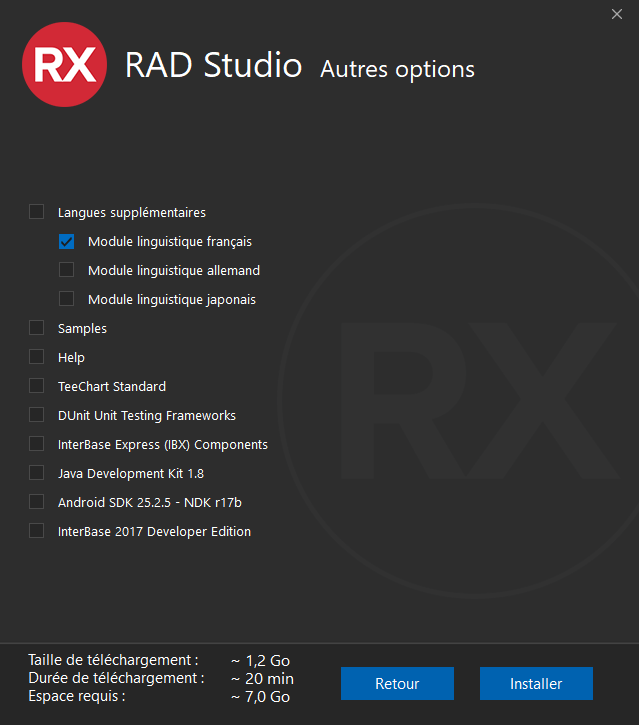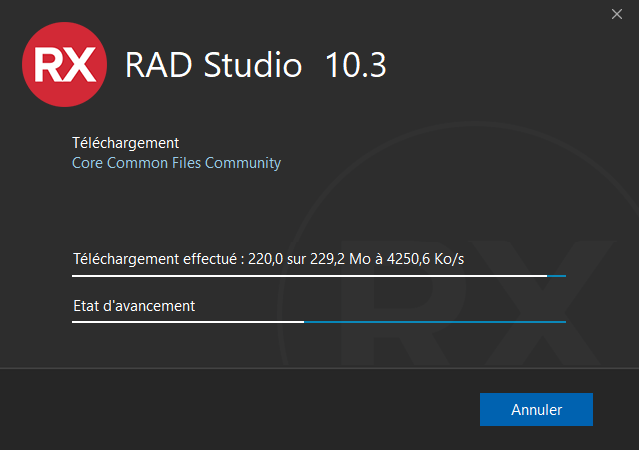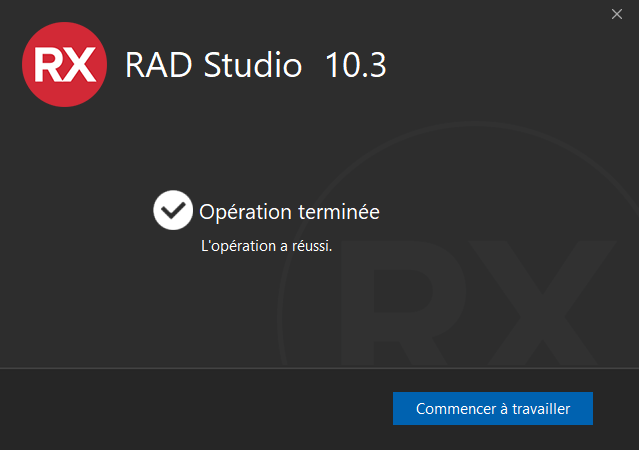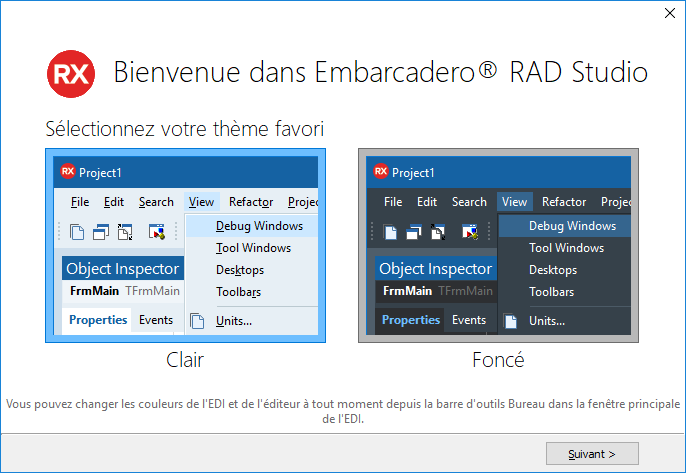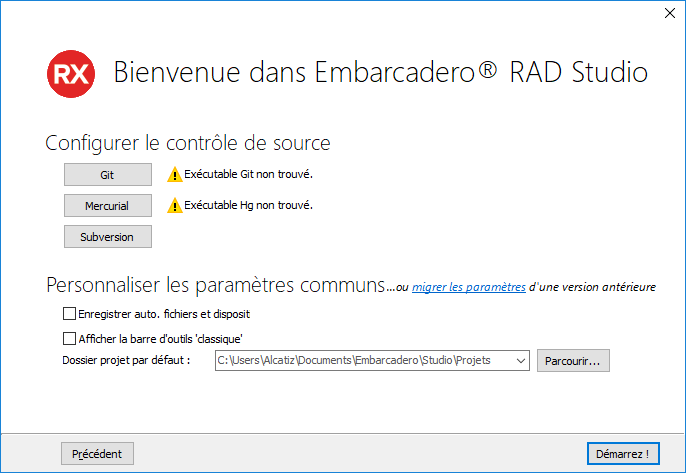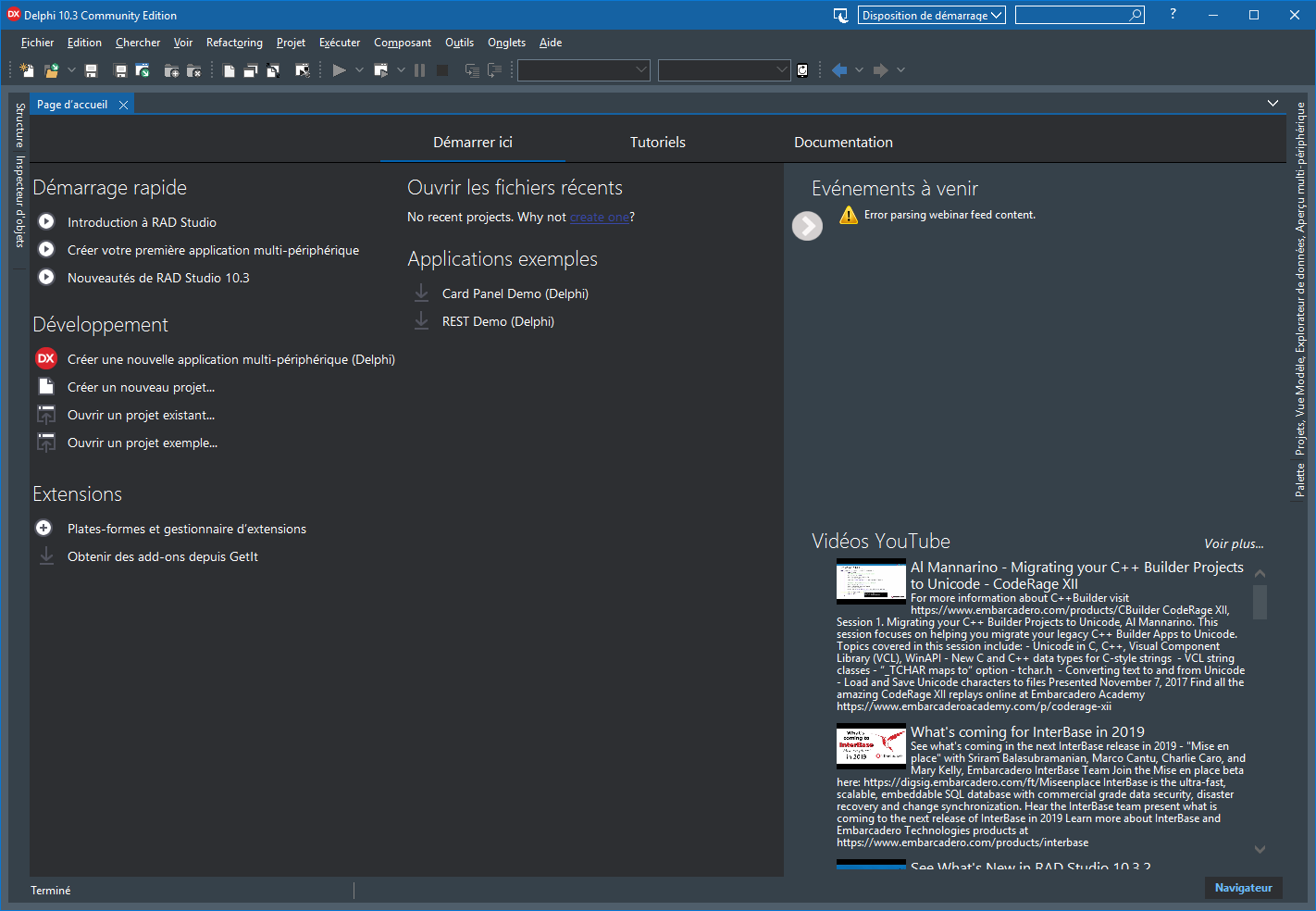I. Conditions d’utilisation▲
La Delphi Community Edition peut être utilisée par tout particulier pour créer des applications à usage personnel ou pour les commercialiser, dans les limites d’un chiffre d’affaires annuel maximal de 5000 USD.
Une entreprise ou une organisation ayant également un chiffre d’affaires annuel de maximum 5000 USD et employant au maximum cinq développeurs peut également utiliser cette édition.
II. Configuration requise pour l’EDI▲
RAD Studio nécessite au minimum :
- un processeur d’au moins 1,6 GHz ;
- 2 Gb de RAM ;
- un espace disque entre 6 et 60 Gb ;
- une carte vidéo compatible DirectX 11 ;
- une résolution d’écran d’au moins 1024x768 pixels ;
- Windows 7 SP1.
III. Plates-formes cibles▲
III-A. Windows▲
- Windows 7 SP1 ;
- Windows 8 ;
- Windows 8.1 ;
- Windows 10 ;
- Windows Server 2012 ;
- Windows Server 2016.
III-B. macOS▲
- macOS 10.12 Sierra ;
- macOS 10.13 High Sierra ;
- macOS 10.14 Mojave.
III-C. Linux▲
- Ubuntu Server 14.04 LTS ;
- Ubuntu Server 16.04 LTS ;
- Ubuntu Server 18.04 LTS ;
- RedHat Enterprise Linux 7.
III-D. iOS▲
- iOS 10 ;
- iOS 11 ;
- iOS 12.
III-E. Android▲
- Android 5 Lollipop ;
- Android 6 Marshmallow ;
- Android 7 Nougat ;
- Android 8 Oreo ;
- Android 9 Pie.
IV. Téléchargement et installation▲
IV-A. Enregistrement et téléchargement▲
Rendez-vous sur le site d’Embarcadero, à cette adresse :
https://www.embarcadero.com/fr/products/delphi/starter
Cliquez sur le premier lien, bien visible sur fond vert. Complétez vos données personnelles, ou connectez-vous au bas du cadre si vous avez déjà un compte Embarcadero :
Cliquez sur « Télécharger » et téléchargez l’installeur :
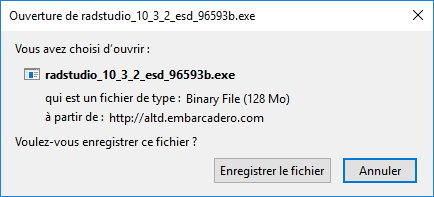
Un e-mail vous est envoyé.
IV-B. Installation▲
Exécutez l’installeur que vous venez d’enregistrer (pour la version 10.3.2, l’exécutable s’appelle radstudio_10_3_2_esd_96593b.exe). C’est parti !
IV-B-1. Contrat de licence▲
Acceptez tout d’abord le contrat de licence et la politique de confidentialité :
Si vous souhaitez modifier le chemin d’installation, cliquez sur « Options ».
Vous n’aurez plus l’occasion de le faire par la suite !
Cliquez sur « Suivant ».
IV-B-2. Numéro de série▲
Trois choix s’offrent à vous dans le dialogue suivant. Logiquement, le numéro de série figure dans l’e-mail que vous venez de recevoir ; choisissez donc la seconde option puis cliquez sur « Installer » :
Tout de suite, le numéro de série vous est demandé. Collez-le dans le champ ad hoc depuis l’e-mail :
Cliquez ensuite sur « S’enregistrer ».
Si l'enregistrement du numéro de série échoue, ce qui peut arriver par exemple après une interruption des services Internet ou une ancienne version mal désinstallée, il est possible d'enregistrer via le lien « Problème de connexion ? Utilisez l’enregistrement web Embarcadero » du panneau précédent.
IV-B-3. Sélection des plates-formes▲
Une fois l’enregistrement finalisé, une nouvelle interface s’ouvre :
Cochez les différentes plates-formes pour lesquelles vous projetez de créer des applications.
À tout moment, vous pourrez revenir à ce dialogue de choix de plates-formes depuis l’EDI.
Cliquez sur « Continuer ».
IV-B-4. Langues, exemples, aide, composants et bibliothèques▲
Le dialogue suivant vous permet d’installer des modules linguistiques (le français est coché par défaut), les exemples de codes, l’aide et quelques composants et bibliothèques :
Cliquez enfin sur « Installer ».
IV-B-5. Installation▲
V. Première exécution de l’EDI▲
L’EDI s’ouvre automatiquement et vous propose tout de suite de choisir un thème :
Cliquez sur « Suivant ». Quelques options sont d’ores et déjà configurables :
Dans ce dialogue, vous pouvez configurer votre outil de gestion de versions (SVN, GIT ou Mercurial), décider si votre environnement doit automatiquement être enregistré lorsque vous fermez l’EDI, éventuellement choisir d’utiliser la barre d’outils « classique », et enfin définir le répertoire par défaut pour vos projets.
Et vous voici prêt(e) à travailler !
VI. Remerciements▲
Merci à Claude Leloup.